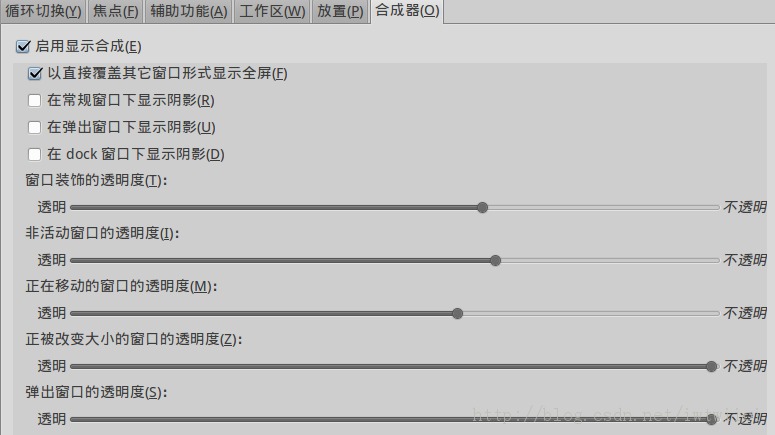xubuntu12.04配置
- 更改源:我用上海交通大学的
- 首先备份Ubuntu12.04源列表
sudo cp /etc/apt/sources.list /etc/apt/sources.list.backup #(备份下当前的源列表) - 修改更新源
sudo leafpad /etc/apt/sources.list #(打开Xubuntu 12.04源列表文件) - 更改为
deb http://ftp.sjtu.edu.cn/ubuntu/ precise main multiverse restricted universe deb http://ftp.sjtu.edu.cn/ubuntu/ precise-backports main multiverse restricted universe deb http://ftp.sjtu.edu.cn/ubuntu/ precise-proposed main multiverse restricted universe deb http://ftp.sjtu.edu.cn/ubuntu/ precise-security main multiverse restricted universe deb http://ftp.sjtu.edu.cn/ubuntu/ precise-updates main multiverse restricted universe deb http://ftp.sjtu.edu.cn/ubuntu-cn/ precise main multiverse restricted universe deb-src http://ftp.sjtu.edu.cn/ubuntu/ precise main multiverse restricted universe deb-src http://ftp.sjtu.edu.cn/ubuntu/ precise-backports main multiverse restricted universe deb-src http://ftp.sjtu.edu.cn/ubuntu/ precise-proposed main multiverse restricted universe deb-src http://ftp.sjtu.edu.cn/ubuntu/ precise-security main multiverse restricted universe deb-src http://ftp.sjtu.edu.cn/ubuntu/ precise-updates main multiverse restricted universe
- 最后再更新下
sudo apt-get update
- 首先备份Ubuntu12.04源列表
- 卸载
sudo apt-get purge indicator-messages -y #托盘消息图标 sudo apt-get purge empathy* telepathy* -y #聊天 sudo apt-get purge thunderbird -y #邮件 sudo apt-get purge onboard -y #屏幕键盘 sudo apt-get purge simple-scan -y #扫描 sudo apt-get purge bluez -y #蓝牙 sudo apt-get purge pidgin* -y #什么什么互联网通讯,无用 sudo apt-get purge Xchat* -y #Xchat IRC sudo apt-get purge gnomine* -y #扫雷 sudo apt-get purge mahjongg* -y #对对碰(超无聊) sudo apt-get purge cups hplip system-config-printer-common -y #删除掉打印机支持
- 安装
- 在软件中心装wine(先装依赖包)然后将wine更新到最新版
sudo apt-get install p7zip-full p7zip-rar unrar -y #压缩解压 sudo apt-get install build-essential -y#开发 sudo apt-get install "^libxcb.*" libx11-xcb-dev libglu1-mesa-dev libxrender-dev libedit-dev libfontconfig1-dev -y #Qt5 sudo apt-get install ibus-qt4 #支持ibus在Qt中能输入= =。 sudo apt-get install git gitk git-gui git-svn -y #版本管理 sudo apt-get install furiusisomount -y #虚拟光驱 sudo apt-get install ppa-purge -y #PPA清除 sudo apt-get install virtualbox #虚拟机 sudo apt-get install chmsee #chm查看器 sudo apt-get install #待添加
- 安装gcc4.7.3
sudo add-apt-repository ppa:ubuntu-toolchain-r/test sudo apt-get update sudo apt-get install gcc-4.7 g++-4.7 sudo rm /usr/bin/gcc sudo ln -s /usr/bin/gcc-4.7 /usr/bin/gcc sudo rm /usr/bin/g++ sudo ln -s /usr/bin/g++-4.7 /usr/bin/g++
- 安装conky
sudo apt-get install conky aptitude python-keyring python-statgrab ttf-ubuntu-font-family hddtemp curl lm-sensors conky-all sudo chmod u+s /usr/sbin/hddtemp sudo sensors-detect #全部YES
下载conky-color : 点我进入下载页右边的download
下载后,放在用户主目录下,解压缩,得到conky_colors目录
配置生成conkyrc文件conky-colors --theme=custom --default-color=black --color0=cyan --color1=green --color2=orange --color3=red --ubuntu --cpu=1 --updates --proc=3 --clock=lucky --calendar --nvidia --hd=default --hdtemp1=sda --photo --photord --network --unit=C --side=right --rhythmbox=cd
出现提示 Ubuntu/Debian distro? [y][n]:
根据您所使用的是不是Ubuntu系统或Debian系统,选择y或n 。也可以直接回车,又出现一个提示:
[u]nity or [g]nome-shell:
根据您所使用的是Unity桌面还是Gnome桌面,选择u或g。
然后生成conkyrc配置文件,存放在 /home/用户名/.conkycolors 目录下
然后用自己的conkyrc替换啦~ 设置开机启动命令,具体原因不阐述:/usr/share/conkycolors/bin/conkyStart
(摘自http://forum.ubuntu.org.cn/viewtopic.php?t=313031) - 安装wps
打开http://community.wps.cn/download/
下载wps的deb包 然后命令行
sudo dpkg -i wpsname.deb #wpsname是下载包名 - 安装Foxit Reader(看pdf)
打开http://www.foxitsoftware.com/downloads/
下载linux的deb包
sudo dpkg -i name.deb #name是下载包名
- 在软件中心装wine(先装依赖包)然后将wine更新到最新版
- 解决开机看不到引导页和开机动画
sudo leafpad /etc/default/grub
加上这2句GRUB_GFXMODE=800x600 GRUB_GFXPAYLOAD_LINUX=800x600x32
再更新一下
sudo update-grub - 美化xubuntu(开关机画面和登录画面)
/usr/share/xfce4/backdrops/xubuntu-precise-right.png (登录窗口背景)
/lib/plymouth/themes/xubuntu-logo/xubuntu-greybird.png (关机画面背景)
找一张分辨率和/lib/plymouth/themes/xubuntu-logo/xubuntu-greybird.png一样的图片,好替换
自己备份然后用sudo cp替换 - 配置
- 解决xubuntu的thunar第一次启动慢编辑文件:
leafpad /usr/share/gvfs/mounts/network.mount
将 AutoMount=true 这一句改为 AutoMount=false - 修正IBUS图标丢失
gconftool --type boolean -s /desktop/ibus/panel/show_icon_on_systray true gconftool --type boolean -s /desktop/ibus/panel/show true ibus-daemon -drx
- 设置快捷键。应用程序->设置->设置管理器->键盘->应用程序快捷键
添加:
命令 firefox 键 <Alt>f
命令 gksu /usr/bin/x-terminal-emulator 键 <Alt>t
命令 /home/Qt5.1.0/Tools/QtCreator/bin/qtcreator 键 <Alt>q
命令 /home/shanji/OI/GUIDE-1.0.1-ubuntu/GUIDE 键 <Alt>g
命令 leafpad 键 <Alt>e
命令 xfce4-taskmanager 键 <Alt>m
命令 xfce4-taskmanager 键 <Alt>s
修改:
命令 xfce4-screenshooter 键 Print
命令xfce4-screenshooter -w 键 <Alt>Print - 配置菜单栏(超变态)
1)找到新立德,更改命令为gksu synaptic
2)求教自己DIY菜单栏啊= =无力了。
3)打开leafpad
4)在 选项 内将 行号 和 自动缩进 打钩 - 改变终端颜色

- 应用程序->设置->设置管理器->外观
风格:GreyBird
图标:elementary Xfce dark

- 应用程序->设置->设置管理器->窗口管理器调整



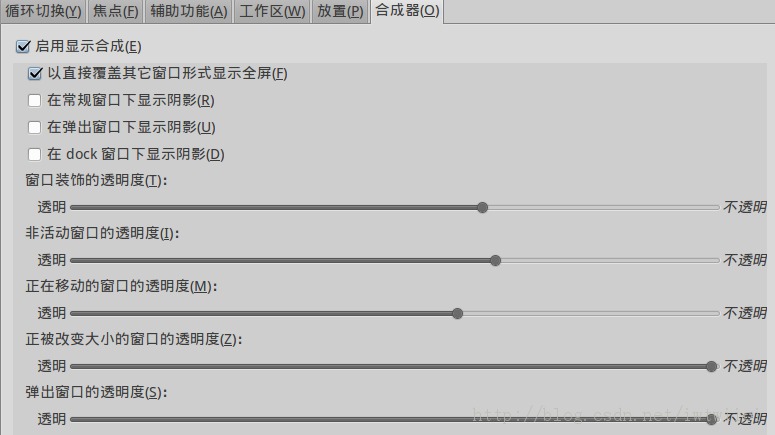
- 配置Qt配色方案($QtCreator/Tools/QtCreator/share/qtcreator/styles下)
http://pan.baidu.com/s/1cezw8
- 解决xubuntu的thunar第一次启动慢编辑文件:
未完待续...
博客地址:www.cnblogs.com/iwtwiioi 本文为博主原创文章,未经博主允许不得转载。一经发现,必将追究法律责任。